I cataloghi modellati in Jamio Composer, a seguito della pubblicazione e registrazione della soluzione sono disponibili in Jamio On Stage Web in due modalità:
•come voci di menù nella sezione Consulta della barra di navigazione a sinistra, per tutti gli utenti che possiedono il permesso di Navigazione e Lettura sul catalogo;
•come elenco di risorse disponibili alle selezione del valore di un campo di tipo collegamento, per tutti gli utenti che possiedono il permesso di Lettura sul catalogo.
L’area di lavoro di un catalogo si compone dei seguenti elementi:
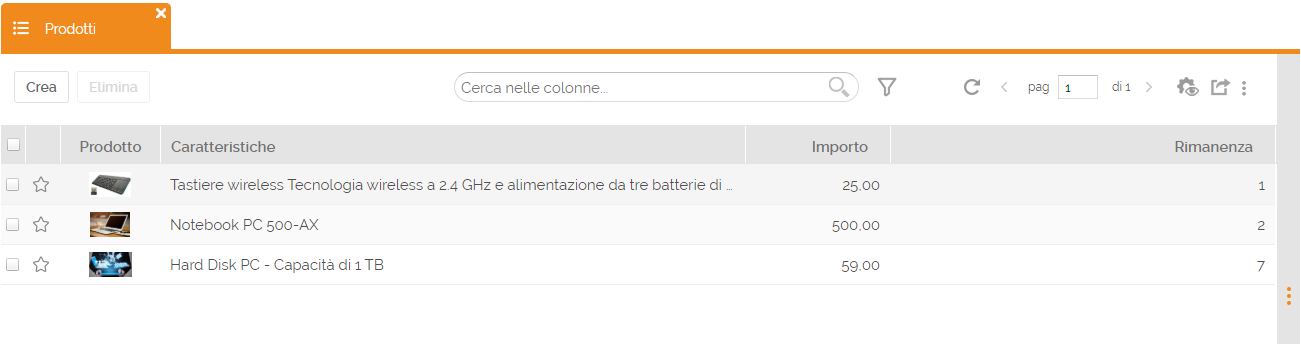
Composizione di un catalogo Jamio openwork
1.Barra delle azioni: nella quale sono disponibili tutte le azioni del catalogo e quelle che è possibile applicare alla selezione delle risorse riportate nel catalogo. Per eseguire un'azione su una risorsa selezionata è necessario che l’utente abbia i privilegi utili associati al tipo modellabile personalizzato. Per alcuni cataloghi la barra delle azioni potrebbe non essere visualizzata, poiché così impostato dal progettista in fase di modellazione del catalogo.
2.Casella di ricerca permette di ricercare nelle risorse riportate in elenco rispetto al valore specificato nel campo Cerca. Per alcuni cataloghi la casella di ricerca potrebbe non essere visualizzata, poichè così impostato dal progettista in fase di modellazione del catalogo oppure poiché tutte le colonne sono state definite come non filtrabili.
3.Gestione dei filtri permette di visualizzare in elenco le sole risorse che soddisfano opportune condizioni sui valori. Tali condizioni sono espresse attraverso la creazione di un Filtro sulle risorse e/o l'utilizzo del Filtro rapido. Quando per un catalogo è definito almeno un filtro, il tasto Gestione filtri è di colore arancione. Inoltre, se uno o più filtri sono applicati al catalogo, il tasto riporta il numero dei filtri. Alcune colonne presenti nel catalogo potrebbero non essere disponibili come soggetto nella creazione di un filtro o nel filtro rapido. L'opzione di creazione filtro su una colonna è determinata dalle impostazioni riportate in fase di modellazione del catalogo tramite Jamio composer. Se in tali impostazioni tutte le colonne del catalogo sono non filtrabili, il tasto Gestione filtri non sarà visualizzata nel catalogo.
4.Impostazioni di navigazione: consente di aggiornare il catalogo, consultare il numero di pagine ed elementi e posizionarsi su una specifica pagina del catalogo. Nel dettaglio:
•Aggiorna: permette di ricaricare il catalogo aggiornando le informazioni delle risorse in esso riportate;
•Navigazione pagine: riporta il numero di pagina che si sta visualizzando rispetto al numero di pagine totali. Ad esempio pagina 1 di 120. Posizionandosi con il mouse su pag è possibile conoscere il numero di elementi mostrati nella pagina corrente del catalogo e il numero totale di risorse. Ad esempio 1-50 di 200 elementi indica che nella pagina corrente sono riportate le risorse da 1 a 50 di un totale di 200 risorse. Con i tasti freccia, è possibile visualizzare la pagina precedente o quella successiva a quella riportata a video.
5.Configurazione paginazione permette di:
oimpostare il numero di righe da visualizzare nel catalogo (Record per pagina). L'impostazione di default è di 50 righe per pagina e non può superare il limite massimo di 500, in tal caso la piattaforma non consente di confermare le modifiche;
oimpostare l’aggiornamento automatico del catalogo ogni determinato intervallo di tempo espresso in minuti. L'impostazione di piattaforma prevede che il catalogo non sia aggiornato automaticamente;
•ripristinare la configurazione di default del catalogo pari a 50 record per pagina e nessun aggiornamento automatico.
6.Altro: disponibile per i cataloghi che riportano colonne numeriche e/o colonne con un certo nome utile alla visualizzazione calendario. Permette di passare dalla visualizzazione a tabella del catalogo, alla modalità calendario o di utilizzare l'editor dei grafici.
7.Colonna Selezione permette di selezionare una risorsa del catalogo. Se, dopo aver selezionato alcuni elementi del catalogo, si effettua un aggiornamento o una modifica dei parametri di paginazione dello stesso, la selezione delle risorse viene annullata.
8.Colonna Preferiti permette, se selezionata, di aggiungere la risorsa nella sezione preferiti;
9.Esporta: permette di esportare i dati visualizzati nel catalogo in vari formati.
Puntano il mouse sulla casella riportante il numero di pagina del catalogo in Jamio on stage web viene mostrato un tooltip che riporta rispettivamente il numero di righe massimo per pagina e il numero di tutti gli elementi presenti nel catalogo. Ad esempio ''1-50 di 151 elementi '' .
Cliccando sul nome di una colonna del catalogo è possibile impostare delle condizioni rispetto all’ordinamento delle risorse (crescente/decrescente). Inoltre è possibile specificare quali colonne devono essere visualizzate e quali nascoste. Tutte le impostazioni di ordinamento applicate ad un catalogo sono riportate immediatamente sotto la toolbar delle azioni e possono essere eliminate attraverso l’apposita icona disponibile accanto al nome dell’ordinamento. Le opzioni di ordinamento su una colonna e la visualizzazione di una colonna nel catalogo sono determinate dalle impostazioni riportate in fase di modellazione del catalogo tramite Jamio composer. Ad esempio per alcune potrebbe essere disabilitata la funzione di ordinamento in Jamio on stage; questo accade poiché in fase di modellazione del catalogo tale colonna è stata impostata non ordinabile.
Il doppio clic sulla riga di un catalogo permette di accedere al dettaglio della risorsa selezionata. In alcuni cataloghi potrebbe essere attiva la modalità di esplorazione gerarchica, che al doppio clic sulla risorsa selezionata, mostra le risorse gerarchicamente subordinate ad esse. Ad esempio al doppio clic su una risorsa di tipo Organizzazione sono visualizzate tutte le sue unità organizzative.
Selezionando una riga del catalogo, accedendo con il tasto destro del mouse al menù contestuale, è possibile eseguire un’azione sulla risorsa. Per alcuni cataloghi il menù contestuale potrebbe non essere visualizzato, poiché così impostato dal progettista in fase di modellazione del catalogo.
E' abilitato l'utilizzo della tastiera per le operazioni di selezione e deselezione di uno o più elementi presenti all'interno di un catalogo attraverso l'uso della Barra spaziatrice e anche l'apertura dello stesso attraverso il tasto Invio; selezionando un elemento, sono possibili diverse azioni tramite gli shortcut di Windows ('End', 'Home', 'Shift'+'Up'/'Down', ecc..).
I cataloghi di risorse di tipo documento riportano in automatico una colonna che permette aprire il contenuto del componente principale (MainComponentReference) del documento. Se il componente principale di un documento è di tipo file la colonna riporta due opzioni: la prima utile a visualizzare l'anteprima del file e l'altra utile ad effettuare il download dello stesso. Se il componente principale di un documento è di tipo generico la colonna riporta l'azione che consente di aprire il collegamento riportato nei metadati del componente. Se il componente principale di un documento è di tipo documento la colonna riporta l'azione utile ad aprire il documento referenziato nel componente.
Facendo clic con il tasto destro su una scheda, è disponibile un menù contestuale utile ad ottenere informazioni ed effettuare operazioni sul link di una risorsa, a chiudere la scheda corrente o le altre schede.